លក្ខណៈពិសេស និងអាថ៌កំបាំងរបស់ Windows 10 យ៉ាងលម្អិតជាមួយនឹងការពន្យល់ពេញលេញ 2022 2023
គុណសម្បត្តិរបស់ Windows 10. នៅក្នុងអត្ថបទនេះ យើងនឹងពន្យល់ពីគុណសម្បត្តិទាំងអស់របស់ Windows 10 ដែលមិនត្រូវការការណែនាំពី Microsoft ។
យើងនឹងពន្យល់ពីលក្ខណៈពិសេសនៃការអាប់ដេត Windows 10 1903 លក្ខណៈពិសេសនៃការអាប់ដេត Windows 10 ចាប់ពីពេលនៃការចេញផ្សាយរបស់វារហូតមកដល់ពេលនេះ និងលក្ខណៈពិសេសនៃកំណែចុងក្រោយបំផុតរបស់ Windows 10។
ផងដែរ ជំនាញ Windows 10 អ្វីដែលថ្មីផងដែរនៅក្នុង Windows 10 អាថ៌កំបាំងមួយចំនួនរបស់ Windows 10 និងការពន្យល់អំពី Windows 10 សម្រាប់អ្នកចាប់ផ្តើមដំបូង។
វាប្រាកដជាបានចូលមកក្នុងគំនិតរបស់អ្នក អ្នកអានជាទីគោរព។ នៅពេលអ្នកអានការណែនាំនេះ វាបានចូលមកក្នុងគំនិតរបស់អ្នកថាអ្នកនឹងរកឃើញនៅក្នុងអត្ថបទនេះ។
លក្ខណៈពិសេស Windows 10, ការពន្យល់ Windows 10, ការពន្យល់ Windows 10, Windows 10 សម្រាប់អ្នកចាប់ផ្តើមដំបូង។
បាទ អ្នកអានជាទីគោរព យើងនឹងរាយបញ្ជីអ្វីគ្រប់យ៉ាងដែលខ្ញុំបានលើកឡើង និងអាថ៌កំបាំងខ្លះៗរបស់ Windows 10។ គ្រាន់តែធ្វើតាមការពន្យល់ជាមួយខ្ញុំ ព្រោះវាមានអត្ថប្រយោជន៍នៅក្នុងបន្ទាត់មួយចំនួននាពេលខាងមុខ។
និយមន័យនៃ Windows 10 Windows
Windows 10 Windows 10 ពីក្រុមហ៊ុន Microsoft គឺជាកំណែចុងក្រោយរបស់ Microsoft រហូតដល់ដើមឆ្នាំ 2022 ឆ្នាំ 2023 ព្រោះមានកំណែ Windows មួយផ្សេងទៀត ដែលជា វីនដូ ១១ វីនដូ .
វាត្រូវបានបញ្ចប់ កំណែ Windows 11 វីនដូនៅឆ្នាំ 2022 2023 ក្នុងខែមិថុនានៅថ្ងៃទី 26 ជាផ្លូវការពីក្រុមហ៊ុន Microsoft ។
ខ្ញុំនឹងមិនយូរទេព្រោះយើងកំពុងនិយាយអំពី Windows 10 មិនមែន Windows 11 ទេ។
Windows 10 ត្រូវបានចេញផ្សាយ និងចូលទីផ្សារក្នុងឆ្នាំ 2015 ហើយវាបានឃើញភាពជោគជ័យ និងឧត្តមភាពលើប្រព័ន្ធប្រតិបត្តិការផ្សេងៗ យោងទៅតាមមតិរបស់អ្នករិះគន់។
តាមគំនិតរបស់ខ្ញុំ ប្រព័ន្ធល្អបំផុតពី Microsoft សម្រាប់ខ្ញុំគឺ Windows 10 ។
មុខងារ Windows 10
- ការគាំទ្រសម្រាប់អេក្រង់ប៉ះ និងឧបករណ៍ដែលដំណើរការជាមួយមុខងារនេះ។
- ម៉ឺនុយចាប់ផ្តើមគឺប្រសើរជាង និងមានមុខងារជាច្រើនទៀតដែលអាចឱ្យអ្នកកាត់បន្ថយផ្លូវទៅកាន់កម្មវិធី និងឯកសារ។
- មុខងារ Cortana គឺជាជំនួយការផ្ទាល់ខ្លួនដែលបង្កើតឡើងដោយ Microsoft ដើម្បីធ្វើឱ្យការប្រើប្រាស់ Windows 10 កាន់តែរលូន។
- កម្មវិធីរុករក Microsoft Edge បានភ្ជាប់មកជាមួយការអាប់ដេតដ៏អស្ចារ្យដែលធ្វើឱ្យវាប្រកួតប្រជែងជាមួយ Google Chrome និង Firefox
- កម្មវិធីចាក់មេឌៀដ៏មានអានុភាព និងរហ័ស, រូបថតដើម្បីមើល និងគ្រប់គ្រងរូបភាព, Groove Music ដើម្បីចាក់តន្ត្រី, កម្មវិធីចាក់វីដេអូ ភាពយន្ត/ទូរទស្សន៍។
- Task View អនុញ្ញាតឱ្យអ្នកងាយស្រួលចូលប្រើកិច្ចការដែលអ្នកទើបតែកំពុងដំណើរការ ហើយចូលប្រើប័ណ្ណសារពេញលេញនៃកិច្ចការដែលអ្នកបានប្រតិបត្តិពីមុន។
- ផ្លូវកាត់ក្តារចុចថ្មីដែលអាចឱ្យអ្នកបង្កើនល្បឿនការងាររបស់អ្នកនៅលើកុំព្យូទ័រ និង Windows 10 របស់អ្នក។
អាថ៌កំបាំង Windows 10
មនុស្សជាច្រើនកំពុងស្វែងរកអាថ៌កំបាំង Windows 10 ដើម្បីអាចគ្រប់គ្រងកុំព្យូទ័រយ៉ាងពេញលេញក្នុងលក្ខណៈវិជ្ជាជីវៈ។
ដូច្នេះនៅក្នុងអត្ថបទនេះ យើងនឹងរាយបញ្ជីសម្រាប់អ្នកនូវអាថ៌កំបាំង និងអាថ៌កំបាំងនៃ Windows 10 ពី Microsoft ។
- អ្នកអាចប្រើនិមិត្តសញ្ញាក្តារចុចនៅក្នុងថតឯកសារ និងឈ្មោះឯកសារ។
- បង្កើតផ្លូវកាត់ទៅកាន់កម្មវិធី ហើយខ្ទាស់វាទៅរបារភារកិច្ច។
- អ្នកអាចបង្រួមម៉ឺនុយចាប់ផ្តើមវីនដូ។
- មើលថតឯកសារ និងឯកសារចុងក្រោយដែលអ្នកបានបើក និងកម្មវិធីដែលអ្នកបានដំណើរការ។
- បើកថាសរឹង ឯកសារ និងដ្រាយដោយផ្ទាល់តាមរយៈកុំព្យូទ័រយ៉ាងងាយស្រួល។
- អ្នកអាចបំប្លែងទម្រង់ឯកសារទៅជាសៀវភៅអេឡិចត្រូនិច PDF ។
- ការចូលប្រើរហ័សទៅកាន់ការកំណត់ និងមុខងារដែលលាក់ដោយភាពងាយស្រួល។
ការពន្យល់ពីអាថ៌កំបាំងនៃ Windows 10
យើងត្រូវតែដឹងច្បាស់អំពីអាថ៌កំបាំង និងព័ត៌មានលម្អិតរបស់ Windows 10 មិនត្រឹមតែ Windows 10 ប៉ុណ្ណោះទេ ប៉ុន្តែនៅក្នុងឧបករណ៍ទាំងអស់ដែលយើងប្រើមិនថា Android ឬ Mac នោះទេ។
ប៉ុន្តែនៅក្នុងអត្ថបទនេះ យើងនិយាយអំពីអាថ៌កំបាំង អាថ៌កំបាំង និងលក្ខណៈពិសេសរបស់ Windows 10។
ប្រើនិមិត្តសញ្ញានៅក្នុងឈ្មោះឯកសារ និងថតឯកសារ Windows 10
ខ្ញុំបានលើកឡើងនៅក្នុងអត្ថបទនេះថា អ្នកអាចបន្ថែមនិមិត្តសញ្ញា រូបតំណាង ឬ emojis ទៅឈ្មោះថតឯកសារ និងឯកសារនៅលើ Windows 10។
បាទ អ្នកអាចធ្វើវាបានយ៉ាងងាយ ដោយចុចលើថតណាមួយដោយប្រើប៊ូតុងកណ្ដុរខាងស្ដាំ។ ហើយបន្ទាប់មកជ្រើសរើស ប្តូរឈ្មោះ ហើយបន្ទាប់មកជំនួសឈ្មោះ ចុចលើប៊ូតុង WIN +: ។
សូមតាមដានរូបភាព ដើម្បីបញ្ជាក់អំពីបញ្ហានេះ។
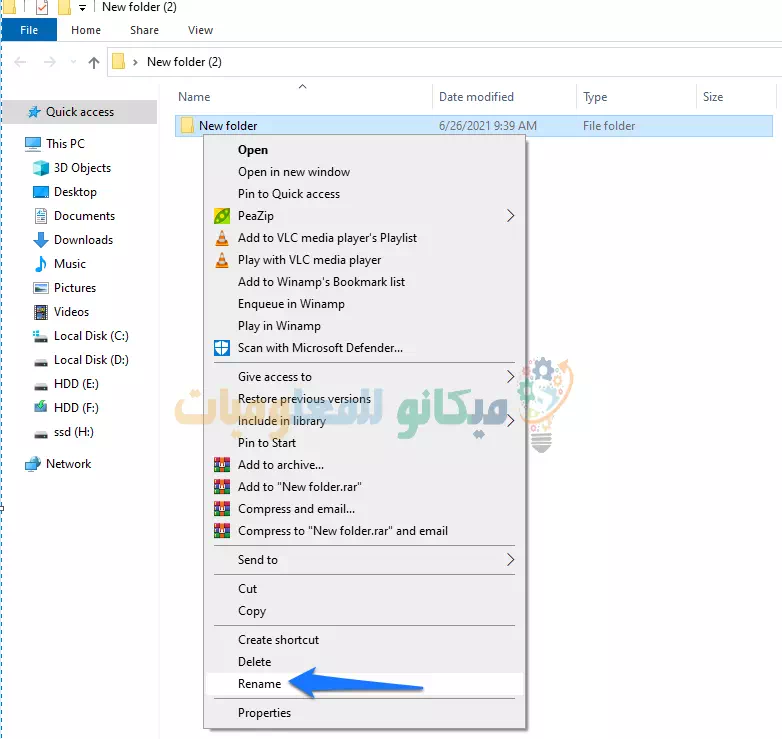
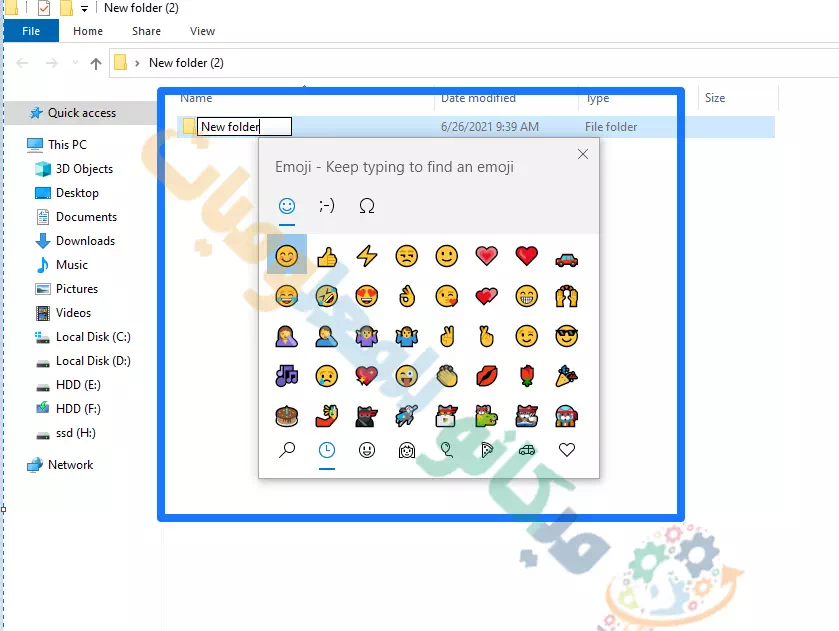
កម្មវិធីផ្លូវកាត់នៅក្នុងរបារចាប់ផ្តើម
ប្រសិនបើអ្នកមានកម្មវិធី ឬកម្មវិធីដែលអ្នកចូលចិត្តដែលអ្នកធ្វើការប្រចាំថ្ងៃ អ្នកនឹងត្រូវដាក់បញ្ចូលវាទៅរបារចាប់ផ្តើមនៅផ្នែកខាងក្រោមនៃអេក្រង់នៅក្នុង Windows 10។

ឧទាហរណ៍នៅក្នុងរូបថតអេក្រង់ មានកម្មវិធី និងកម្មវិធីដែលបានដំឡើងនៅក្នុងរបារចាប់ផ្តើមវីនដូ។
ក្នុងករណីនេះ Windows ស្គាល់លេខនៃកម្មវិធី និងកម្មវិធីពីផ្នែកខាងឆ្វេង។
ឧទាហរណ៍៖ ខ្ញុំចង់ដំណើរការកម្មវិធីរុករកតាមអ៊ីនធឺណិត Google Chrome ដែលមានលេខ 6 ក្នុងរូបភាពពីជ្រុងខាងឆ្វេង ដើម្បីដំណើរការវា ខ្ញុំនឹងចុចលើសញ្ញា Windows និងលេខ 6 Win + 6 ហើយកម្មវិធីរុករក Google Chrome នឹងដំណើរការ។ .
ចាប់ផ្តើមការគ្រប់គ្រងម៉ឺនុយ
បញ្ជីនៅក្នុង Windows 10 ។ អ្នកខ្លះប្រហែលជាមិនយល់ស្របជាមួយខ្ញុំថាវាស្អាតបំផុតរហូតមកដល់ពេលនេះនៅក្នុងកំណែទាំងអស់របស់ Windows ។
អ្នកអាចគ្រប់គ្រង និងបង្រួមវាយ៉ាងងាយស្រួលនៅក្នុង Windows 10។ គ្រាន់តែចុចលើម៉ឺនុយ "មិនដែល" ហើយបន្ទាប់មកអ្នកអាចបង្រួមវាឱ្យតូចបំផុត ដូចដែលខ្ញុំនឹងពន្យល់នៅក្នុងរូបភាពបន្ទាប់។
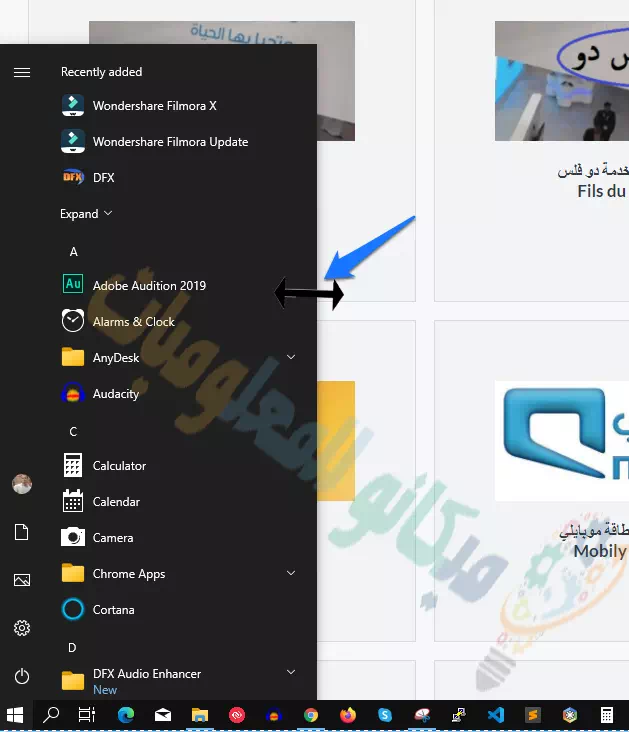
នៅក្នុងវិធីនេះ, អ្នកអានជាទីស្រឡាញ់, អ្នកអាចពង្រីកនិងកាត់បន្ថយម៉ឺនុយចាប់ផ្តើមដូចដែលអ្នកចង់បាន។
សំណួរដែលគេច្រើនសួរ
តើមានអាថ៌កំបាំងនៅក្នុង Windows 10 ទេ?
វាមិនត្រូវបានលាក់ទេ ប៉ុន្តែវាត្រូវការការបញ្ជាក់ដើម្បីប្រើប្រាស់វា ហើយនៅក្នុងអត្ថបទនេះ យើងពន្យល់ពីអាថ៌កំបាំង និងអ្វីដែលលាក់ដែលទាក់ទងនឹង Windows 10។
តើវីនដូ ១០ ជាអ្វី
តើតម្រូវឱ្យមានលក្ខណៈពិសេសអ្វីខ្លះដើម្បីដំណើរការ Windows 10?
អង្គចងចាំចូលប្រើដោយចៃដន្យ (RAM) 2 GB ឬខ្ពស់ជាងនេះ។ និងខួរក្បាលដែលមានស្នូលយ៉ាងហោចណាស់មួយ។
តើមានអ្វីថ្មីនៅក្នុង Windows 10
ក្នុងចំណោមនោះគឺការបន្ថែមរូបអារម្មណ៍ទៅឈ្មោះថតឯកសារ។
ប្រើផ្លូវកាត់សម្រាប់កម្មវិធី និងកម្មវិធីដែលបានដំឡើងនៅក្នុងរបារចាប់ផ្តើម និងមុខងារផ្សេងទៀតដែលអ្នកអាចរកបាននៅក្នុងអត្ថបទនេះ។









